Cómo agregar un enlace web en el menú de Inicio
En algunos equipos OEM, con Windows XP preinstalado por el fabricante, podemos haber comprobado la existencia, dentro del menú de Inicio, de un enlace web a la página del fabricante. De la misma forma, este truco podemos trasladarlo a cualquier sistema operativo: podemos incluir un nuevo icono, en el menú de Inicio, bajo el icono *Ejecutar*, que al pulsarlo nos llevará a la página web que nosotros deseemos. Para ello, hay que introducir unos ajustes en el registro. En el ejemplo que he preparado he incluido un enlace, con su icono, a la página de Microsoft de Windows Vista. En las imágenes de abajo teneis los ejemplos de cómo queda una vez implementado. Para ello se necesitan privilegios administrativos, y el resultado se aplicará a todos los usuarios del sistema. Para realizar el ajuste del ejemplo, haremos lo siguiente:
Iniciamos el Bloc de notas (notepad), y copiamos el siguiente contenido:
Windows Registry Editor Version 5.00
[HKEY_CURRENT_USER\Software\Microsoft\Windows\ShellNoRoam\MUICache]
"@explorer.exe,-8000"="Descubre el nuevo Windows Vista"
[HKEY_USERS\.DEFAULT\Software\Microsoft\Windows\ShellNoRoam\MUICache]
"@explorer.exe,-8000"="Descubre el nuevo Windows Vista"
[HKEY_CLASSES_ROOT\CLSID\{2559a1f6-21d7-11d4-bdaf-00c04f60b9f0}]
@="Microsoft Windows Vista"
"InfoTip"="@explorer.exe,-8000"
[HKEY_CLASSES_ROOT\CLSID\{2559a1f6-21d7-11d4-bdaf-00c04f60b9f0}\DefaultIcon]
@="D:\Iconos Windows Vista\Icon 315.ico"
[HKEY_CLASSES_ROOT\CLSID\{2559a1f6-21d7-11d4-bdaf-00c04f60b9f0}\Instance\InitPropertyBag]
"CLSID"="{13709620-C279-11CE-A49E-444553540000}"
"method"="ShellExecute"
"Command"="Windows Vista"
"Param1"="http://www.microsoft.com/spain/windowsvista/default.mspx"
Guardamos el archivo en el Escritorio con el nombre enlaceinicio.reg, y seguidamente lo ejecutamos para introducir las órdenes en el registro. Es necesario reiniciar el sistema para que los cambios tengan efecto. Como es lógico, cada uno querrá personalizar este enlace web y su icono. Para este caso habrá que cambiar los siguiente valores que aparecen entre comillas:
- Cambiar "Descubre el nuevo Windows Vista" por el "InfoTip" que queramos que aparezca.
- Cambiar "Microsoft Windows Vista" por el nombre del enlace que elijamos.
- Cambiar "D:\Iconos Windows Vista\Icon 315.ico" por la ruta del icono que deseemos.
- Cambiar "Windows Vista" por el texto que queramos que aparezca al pulsar sobre el enlace con el botón derecho del ratón.
- Cambiar "http://www.microsoft.com/spain/windowsvista/default.mspx" por la dirección web que apuntará el anlace.
Dependiendo de la ruta del icono que elijamos, es posible que no aparezca su icono, o incluso que no funcione el .reg. En tal caso, habrá que intoducir la ruta del icono manualmente, iniciando el editor del registro, y localizando su clave:
HKEY_CLASSES_ROOT\CLSID\{2559a1f6-21d7-11d4-bdaf-00c04f60b9f0}\DefaultIcon
En el panel derecho, modificamos el valor alfanumérico (Predeterminado) con la ruta del icono, haciendo doble clic en él, e introduciendo la ruta en "Información del valor". Cerramos el editor del registro y reiniciamos el sistema.
Si queremos anular completamente el enlace, bastará con crear y ejecutar el siguiente reg:
Windows Registry Editor Version 5.00
[HKEY_CURRENT_USER\Software\Microsoft\Windows\ShellNoRoam\MUICache]
"@explorer.exe,-8000"=""
[HKEY_USERS\.DEFAULT\Software\Microsoft\Windows\ShellNoRoam\MUICache]
"@explorer.exe,-8000"=""
[HKEY_CLASSES_ROOT\CLSID\{2559a1f6-21d7-11d4-bdaf-00c04f60b9f0}]
@=""
"InfoTip"=""
[HKEY_CLASSES_ROOT\CLSID\{2559a1f6-21d7-11d4-bdaf-00c04f60b9f0}\DefaultIcon]
@=""
[HKEY_CLASSES_ROOT\CLSID\{2559a1f6-21d7-11d4-bdaf-00c04f60b9f0}\Instance\InitPropertyBag]
"CLSID"="{13709620-C279-11CE-A49E-444553540000}"
"method"="ShellExecute"
"Command"=""
"Param1"=""
En estas imágenes podeis ver cómo queda implementado finalmente el invento:
.
.

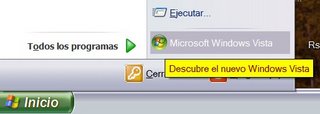

No hay comentarios:
Publicar un comentario